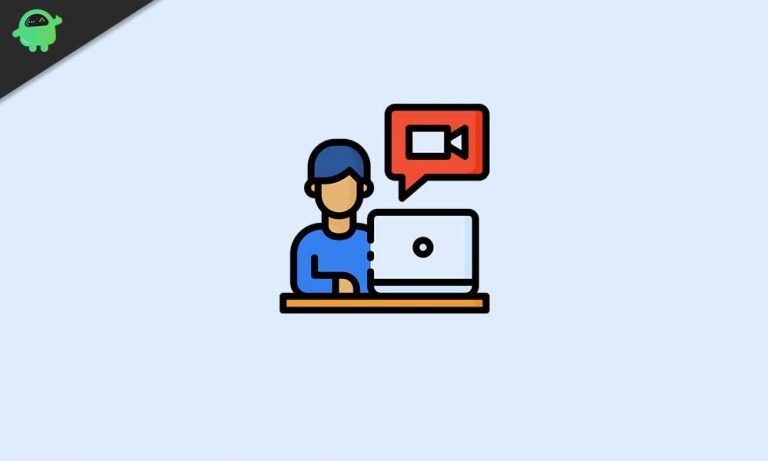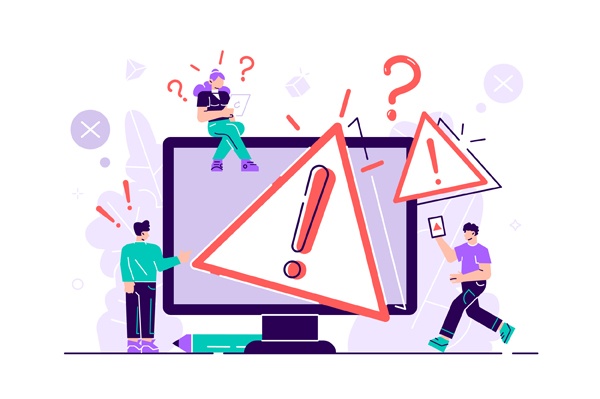Предотвращение автоматической загрузки кодеков проигрывателем Windows Media
Существует множество программ медиаплееров для устройств Windows, например, VLC, Windows Media Player, PotPlayer, GOM Media Player, DivX Player. Тем не менее, выбрать лучший для вас — непростая задача. С постоянно растущим числом новых форматов медиаплееров вам нужно выбрать тот, который может поддерживать их все. Вот где кодеки пригодятся.
Что такое кодеки и какова их роль в программах медиаплееров?
Что такое кодеки?
Кодеки в основном являются основой индустрии потокового мультимедиа. Без них не будет потокового мультимедиа. От видео до медиафайлов кодеки необходимы, и они жизненно важны.
Итак, что такое кодеки?
Кодеки — это технологии сжатия, которые сжимают и распаковывают файлы. У них есть два основных компонента: кодировщик, который сжимает файлы, и декодер, который распаковывает файлы. Для каждого типа файла существует соответствующий кодек, и он бывает двух видов: без потерь и с потерями.
Кодеки без потерь работают, воспроизводя тот же файл, что и оригинал после распаковки. Кодеки с потерями, с другой стороны, генерируют факсимиле исходного файла после распаковки.
Если у вас есть подходящий медиаплеер, вам не нужно беспокоиться о загрузке этих кодеков для воспроизведения фильмов и других файлов. Правильный медиаплеер позволит вам избежать всех хлопот и головной боли и приступит к открытию файла. Удобно, правда?
Теперь, если вы используете устройство Windows, вам повезло, поскольку проигрыватель Windows Media автоматически загружает кодеки от вашего имени. Это означает, что вы можете просто воспроизводить любой медиафайл, не беспокоясь о проблемах совместимости. Представьте себе удобство, которое приносит этот встроенный медиаплеер!
К сожалению, есть пользователи Windows, которые предпочитают, чтобы проигрыватель Windows Media не загружал кодеки автоматически. В то время как некоторые беспокоятся о проблемах с пропускной способностью, другим просто не нравится идея автоматической загрузки. Очевидно, что у них могут быть разные причины не желать этого, но хорошая новость заключается в том, что они могут запретить проигрывателю Windows Media автоматически загружать кодеки.
Прежде чем мы научим вас, как это сделать, как вы думаете, почему проигрыватель Windows Media автоматически загружает кодеки?
Почему проигрыватель Windows Media автоматически загружает кодеки?
Поскольку электронные компании и разработчики программного обеспечения время от времени внедряют новые типы файлов, Windows Media Player должен с этим справляться. Он должен обновить свою базу данных, чтобы иметь возможность воспроизводить файлы любого типа, которые вы хотите открыть. Вот почему он автоматически загружает кодеки.
Но, несмотря на удобство, автоматическая загрузка кодеков имеет и минусы. Вот почему некоторые предпочитают мешать проигрывателю Windows Media делать это автоматически. В следующем разделе вы узнаете, как запретить проигрывателю Windows Media автоматически загружать кодеки.
Как запретить проигрывателю Windows Media автоматически загружать кодеки
Есть два способа запретить проигрывателю Windows Media автоматически загружать кодеки: через редактор реестра и через редактор локальной групповой политики.
Способ №1: через редактор локальной групповой политики
Чтобы запретить проигрывателю Windows Media автоматически загружать кодеки с помощью редактора локальной групповой политики, выполните следующие действия.
- Нажмите клавиши Windows + R, чтобы открыть диалоговое окно «Выполнить».
- В текстовом поле введите gpedit.msc.
- Нажмите кнопку Enter, чтобы продолжить.
- Перейдите в «Конфигурация пользователя» и выберите «Воспроизведение».
- Дважды щелкните параметр «Предотвратить загрузку кодека».
- Установите флажок «Включено».
- Нажмите «ОК».
Способ №2: через редактор реестра
Чтобы запретить проигрывателю Windows Media автоматически загружать кодеки с помощью редактора реестра, выполните следующие действия:
- Нажмите клавиши Windows + R, чтобы запустить утилиту «Выполнить».
- Вход regedit в текстовое поле и нажмите Enter.
- Нажмите Да, чтобы продолжить.
- Перейдите в HKCU и выберите Microsoft, щелкнув по нему правой кнопкой мыши.
- Перейдите к «Создать» и выберите «Ключ».
- Переименуйте его в WindowsMediaPlayer.
- Щелкните его правой кнопкой мыши и выберите «Создать».
- Выберите значение DWORD (32-разрядное).
- Переименуйте его в PreventCodecDownload.
- Дважды щелкните только что созданный ключ и установите его значение равным 1.
- Нажмите кнопку ОК.
Обратите внимание, что перед использованием этого метода убедитесь, что вы создали точку восстановления системы. Поскольку вы имеете дело с файлами реестра, наличие точки восстановления позволяет восстановить вашу информацию как можно быстрее.
Как автоматически загружать кодеки в проигрывателе Windows Media
Если вы передумали и хотите, чтобы проигрыватель Windows Media загружал кодеки автоматически, вам следует сделать следующее:
- Запустите проигрыватель Windows Media.
- Нажмите «Пуск» и перейдите во «Все программы».
- Выберите проигрыватель Windows Media.
- Нажмите ALT, чтобы открыть меню, и перейдите в Инструменты > Параметры.
- Перейдите на вкладку «Проигрыватель» и установите флажок «Загружать кодеки автоматически».
- Нажмите «Применить» и нажмите «ОК», чтобы сохранить изменения.
Как установить новый кодек в проигрывателе Windows Media
Если вы передумали и предпочитаете установить новый кодек в проигрывателе Windows Media вручную, вот что вам следует сделать:
- Дважды щелкните медиафайл.
- Нажмите кнопку веб-справки. Это соединит вас с веб-сайтом, который понимает отсутствующий кодек.
- Щелкните ссылку WMPlugins. Это направит вас на сайт, содержащий кодек.
- Нажмите «Я принимаю».
- Загрузите кодек.
- Когда загрузка будет завершена, нажмите кнопку «Выполнить». Если будет предложено, согласитесь с всплывающими диалоговыми окнами.
- Следуйте инструкциям на экране, чтобы продолжить установку кодека.
- Откройте проигрыватель Windows Media и закройте уведомление о кодеке.
- Нажмите кнопку X, чтобы закрыть проигрыватель Windows Media.
Подведение итогов
Кодеки необходимы для платформы проигрывателя Windows Media, поскольку различные медиафайлы необходимо преобразовать в данные, понятные только программе. Без кодеков невозможно открыть медиафайлы. Вы можете настроить проигрыватель Windows Media на загрузку этих кодеков или запретить автоматическую загрузку кодеков. Но, конечно же, в конце концов, решение о том, разрешать или нет WMP автоматически загружать кодеки, остается за вами.
У вас есть вопросы по этой статье? Есть что добавить по поводу кодеков и проигрывателя Windows Media? Дайте нам знать в комментариях, и мы будем рады услышать от вас.